Chegou uma novidade na MakerHero que muitos esperavam: o módulo sensor biométrico para leituras de impressão digital. Podendo ser usado juntamente com Arduino ou Raspberry Pi, este módulo torna possível o desenvolvimento de projetos que usam identificação por digital ao invés de RFID, por exemplo. Acompanhe o post e veja como é o funcionamento básico desse sensor de impressão digital, bem como suas especificações técnicas. Assim você terá uma base caso necessite desenvolver projetos com este sensor.
Especificações técnicas do sensor de impressão digital
O modelo do sensor de impressão digital é GT-521F32 e pode armazenar até 200 impressões digitais. Ele é capaz de registrar novas impressões digitais, identificá-las e até salvá-las como imagens. Possui uma CPU Cortex M3 que trabalha através de um protocolo de comunicação. A comunicação utilizada é Serial com baudrate padrão de 9600. Se quiser saber mais sobre o protocolo de comunicação do módulo acesse o PDF. Veja na tabela abaixo principais especificações técnicas:

Para conexão, o módulo possui dois conectores do tipo JST-SH de 4 pinos. Para conectar o módulo aos seus projetos indicamos nosso cabo JST-SH de 4 pinos.

O conector da esquerda é o principal onde se encontram os pinos de comunicação serial e alimentação. Veja na figura abaixo o esquema de pinagem do conector.

Como indicado na figura acima, o módulo pode ser alimentado com tensão de 3,3V até 6V. Mas atenção! O nível lógico para comunicação é apenas 3,3V.
No outro conector da direita, temos alguns outros pinos mas não são comumente utilizados. Embora, um destes pinos vale ser citado, que é o ICPCK. Com este pino podemos detectar se existe algum dedo pressionando o módulo através da estrutura metálica que envolve o sensor óptico. O pino fica em nível alto(3,3V) quando um dedo é detectado.

Conexão com computador via conversor USB-serial
Para um primeiro momento, iremos utilizar um programa de computador onde podemos explorar várias funcionalidades do sensor de impressão digital. Conectaremos o sensor de impressão digital ao computador através do conversor USB-Serial FTDI. Lembre-se de selecionar tensão 3,3V no adaptador FTDI! Veja abaixo como fica a conexão:


Depois que realizar a conexão, conecte o adaptador FTDI ao computador e veja no gerenciador de dispositivos qual a porta COM foi selecionada pelo sistema.

Baixe a aplicação SDK de demonstração aqui. Descompacte a pasta e execute o arquivo SDK_DEMO.exe. Selecione a mesma porta COM vista no gerenciador de dispositivos e baudrate 9600. Então, clique em Open.
A aplicação deve indicar a versão do firmware e mais algumas informações do dispositivo.

Registrando uma digital
Para registrar uma digital precisamos pressionar 3 vezes o dedo no sensor. Então a digital é salva com um ID único. Siga os passos abaixo para registrar uma digital.
- Selecione um ID que ainda não foi usado. Para este exemplo assumimos que o ID “0” está vazio.
- Clique no botão “Enroll”. O módulo irá acender uma luz e a aplicação irá dizer “Input finger 1 !”.
- Coloque o dedo sobre o sensor e a aplicação deverá indicar “Processing fingerprint…”.
- Retire o dedo quando a aplicação avisar “Take off finger, please…”.
- Pressione o dedo novamente quando a aplicação mostrar “Input finger 2 !”.
- Repita o processo pela terceira vez e se tudo der certo a aplicação irá mostrar “Enroll OK (ID=0)” e a luz irá apagar.
Identificando uma digital
Para identificar as digitais registradas no sensor de impressão digital clique no botão Identify(1:N) e vá pressionando os dedos registrados. A aplicação irá mostrar o ID do dedo e também a informação de quanto tempo o módulo levou para reconhecer a digital.
Este post foi baseado no post introdutório da Sparkfun.
Gostou do sensor de impressão digital? Ajude-nos a melhorar o blog comentando abaixo sobre este tutorial.

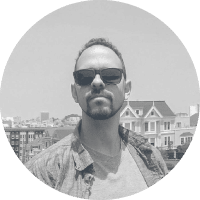
Este leitor funciona na Raspberry Pi modelo 1 cujo processador ainda é o ARM-6?
Olá.
Funciona com equipamentos que tem a possibilidade de comunicação serial.
Att.
Vitor Mattos.
Suporte Técnico MakerHero.
boa noite gostaria de saber se posso salvar apenas as biometrias em uma pasta do meu computador, e não no leitor biometrico, gostaria de fazer apenas o cadastro de pessoas, e esse equipamento que estou projetando apenas pegaria a biometria e salvaria em um formato desejado de biometria .algo;[.
Olá, Leonardo,
Você tem a opção “Get Image”, além da opção “Save image to File”, assim você consegue salvar a digital em format bitmap.
Abraços!
Diogo – Equipe MakerHero
Excente sempre!!! Parabens!!!!
Olá Marcelo,
É muito bom saber que você gostou do nosso trabalho!
Abraço!
Rosana – Equipe MakerHero
Gostei deste módulo, é super bom principalmente para abertura e fechamento de portas de uma empresa.
Olá,
Exatamente! É uma ótima aplicação para o sensor de impressão digital.
Abraço!
Rosana – Equipe MakerHero
Bom dia. Seria possível eu criar um log em um arquivo ou planilha com as informações (data, horário, nome, etc) das pessoas que inseriram o dedo no sensor?
Olá Higo,
É possível sim 😀
Abraço!
Rosana – Equipe MakerHero
tem como usar esse leitor biométrico e o Arduíno com um banco de dados para que tenha uma maior quantidade de biometrias salva.
ex: a minha ideia é usar o Arduíno e esse leitor para cadastrar uma grande quantidade de usuários mais sei que esse coletor biométrico tem uma capacidade bem limitada de biometrias salvas ai que vem o x da questão, fazendo a comunicação com um banco de dados tem como aumentar essa quantidade de dados salvos pela biometria sem salvar no modulo. gostaria de uma ajuda nisso.
Olá,
Acredito que seja possível sim 😀
Abraço!
Rosana – Equipe MakerHero
Boa tarde, a dúvida que eu tenho, é se eu consigo salvar as digitais do leitor biométrico em um banco de dados online, e a partir de outro leitor, ou seja, com dois leitores, consigo ler a digital do banco de dados. Aguardo resposta.
Bom dia André,
Você quer ler digitais (com o sensor 1), salvar em um banco de dados e depois comparar essas digitais com a leitura de outro sensor (sensor 2)?
Abraço!
Rosana – Equipe MakerHero
Isso, exatamente, é possível?
Olá André,
Acho que é possível sim!
Abraço!
Rosana – Equipe MakerHero
Ola Andre!!!
Boa Tarde , vc conseguiu alguma solução para seu projeto? eu tenho a mesma necessidade, Caso vc tenha conseguido algo, dá um alo. [email protected]
Boa tarde, com esse modelo é possível salvar diversas impressões digitais em um banco de dados?
Olá André,
Com esse modelo é possível armazenar até 200 impressões digitais diferentes.
Abraço!
Rosana – Equipe MakerHero
Boa noite, esse modelo é compativel com o Nodemcu Esp8266?
Olá Rodrigo!
É compatível sim. Basta conectar na Serial do NodeMCU e desenvolver seu próprio software para comunicação.
No tutorial deixei um link para o PDF que detalha como é o protocolo de comunicação.
Ou as vezes pesquisando na internet vc consiga achar alguém que já tenha desenvolvido uma biblioteca para NodeMCU.
Eu comecei a desenvolver uma biblioteca em C para Linux Desktop mas não terminei ainda.